Trước đây Quản trị mạng đã hướng dẫn đọc cách đổi mật khẩu WiFi FPT cũng như rất nhiều nhà mạng khác. Tuy nhiên, cách đổi mật khẩu WiFi trong các bài viết này đều thực hiện trên máy tính, nên bạn cần biết địa chỉ truy cập vào trang quản lý của từng nhà mạng. Nếu bạn đang sử dụng mạng FPT thì có thể sử dụng ứng dụng Hi FPT, đổi mật khẩu WiFi nhanh chóng với vài bước đơn giản.
Theo đó, người dùng chỉ cần nhập số điện thoại trong hợp đồng đăng ký sử dụng mạng FPT là có thể tiến hành đổi mật khẩu. Bạn không cần phải nhớ địa chỉ quản lý modem rồi truy cập địa chỉ đó trên máy tính. Mọi thao tác đổi pass WiFi FPT sẽ được thực hiện ngay trên điện thoại bằng ứng dụng Hi FPT.
Hướng dẫn đổi pass WiFi FPT bằng Hi FPT
Bước 1:
Trước hết bạn hãy tải ứng dụng Hi FPT cho điện thoại trên Android, iOS theo link dưới đây rồi tiến hành khởi chạy trên thiết bị. Hi FPT sở hữu nhiều tính năng ngoài đổi mật khẩu như báo mạng hỏng kịp thời, quản lý hóa đơn, kiểm soát lưu lượng, tìm kiếm địa điểm thanh toán và chọn hình thức thanh toán qua thẻ ngân hàng hay thẻ tín dụng.
Bước 2:
Nhấn vào biểu tượng ứng dụng Hi FPT trên màn hình điện thoại. Ứng dụng sẽ yêu cầu người dùng nhập số điện thoại đã dùng để đăng ký sử dụng WiFi FPT. Bạn kiểm tra trong hợp đồng để biết số điện thoại này.
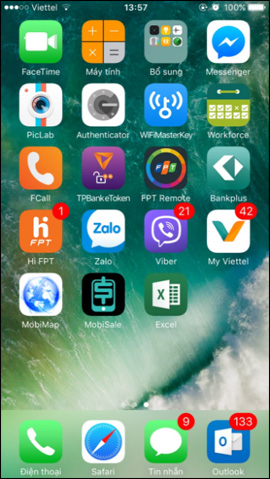
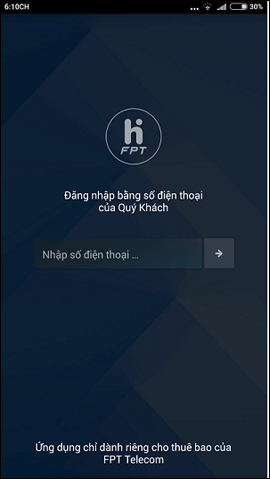
Bước 3:
Tại giao diện chính của ứng dụng, chúng ta sẽ nhìn thấy thông tin của hợp đồng FPT mà bạn đang quản lý. Một số điện thoại có thể quản lý nhiều hợp đồng sử dụng WiFi khác nhau, và sẽ đều hiển thị trên giao diện của ứng dụng. Để đổi WiFi của hợp đồng nào chỉ cần nhấn vào hợp đồng đó.
Sau đó nhấn tiếp vào mục Modem WiFi ở thanh quản lý bên dưới để truy cập vào giao diện quản lý của mỗi modem. Giao diện thông tin của modem WiFi xuất hiện. Nhìn xuống mục Mật khẩu WiFi, nhấp vào Đổi mật khẩu WiFi.
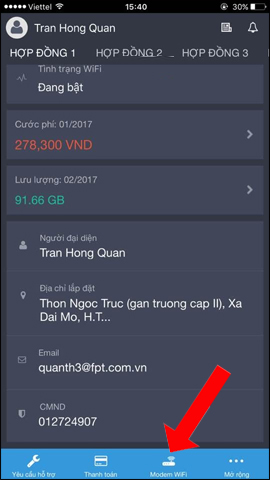
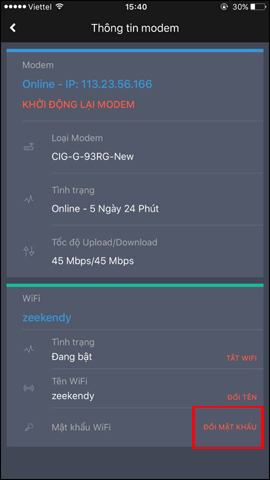
Bước 4:
Nhập mật khẩu mới cho WiFi, nhắc lại mật khẩu mới lần nữa và nhấn Thay đổi để đổi password cho WiFi FPT. Nếu muốn đổi tên WiFi cũng thực hiện tương tự và nhấn vào mục tên WiFi.
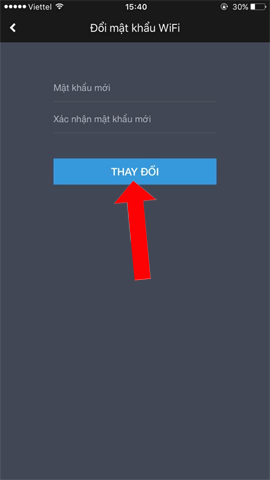
Với ứng dụng Hi FPT, người dùng đã đổi mật khẩu FPT nhanh chóng mà không cần thực hiện nhiều bước như trên máy tính. Ứng dụng còn mang tới bạn rất nhiều thông tin hữu ích về gói cước WiFi mà mình đăng ký, dung lượng, tra cước,…
Xem thêm:
- Làm thế nào để đổi mật khẩu wifi Tenda?
- 2 bước đổi mật khẩu wifi Linksys
- Cách bật, tắt Wifi trên laptop
Chúc các bạn thực hiện thành công!
 Công nghệ
Công nghệ  AI
AI  Windows
Windows  iPhone
iPhone  Android
Android  Học IT
Học IT  Download
Download  Tiện ích
Tiện ích  Khoa học
Khoa học  Game
Game  Làng CN
Làng CN  Ứng dụng
Ứng dụng 















 Linux
Linux  Đồng hồ thông minh
Đồng hồ thông minh  macOS
macOS  Chụp ảnh - Quay phim
Chụp ảnh - Quay phim  Thủ thuật SEO
Thủ thuật SEO  Phần cứng
Phần cứng  Kiến thức cơ bản
Kiến thức cơ bản  Lập trình
Lập trình  Dịch vụ công trực tuyến
Dịch vụ công trực tuyến  Dịch vụ nhà mạng
Dịch vụ nhà mạng  Quiz công nghệ
Quiz công nghệ  Microsoft Word 2016
Microsoft Word 2016  Microsoft Word 2013
Microsoft Word 2013  Microsoft Word 2007
Microsoft Word 2007  Microsoft Excel 2019
Microsoft Excel 2019  Microsoft Excel 2016
Microsoft Excel 2016  Microsoft PowerPoint 2019
Microsoft PowerPoint 2019  Google Sheets
Google Sheets  Học Photoshop
Học Photoshop  Lập trình Scratch
Lập trình Scratch  Bootstrap
Bootstrap  Năng suất
Năng suất  Game - Trò chơi
Game - Trò chơi  Hệ thống
Hệ thống  Thiết kế & Đồ họa
Thiết kế & Đồ họa  Internet
Internet  Bảo mật, Antivirus
Bảo mật, Antivirus  Doanh nghiệp
Doanh nghiệp  Ảnh & Video
Ảnh & Video  Giải trí & Âm nhạc
Giải trí & Âm nhạc  Mạng xã hội
Mạng xã hội  Lập trình
Lập trình  Giáo dục - Học tập
Giáo dục - Học tập  Lối sống
Lối sống  Tài chính & Mua sắm
Tài chính & Mua sắm  AI Trí tuệ nhân tạo
AI Trí tuệ nhân tạo  ChatGPT
ChatGPT  Gemini
Gemini  Điện máy
Điện máy  Tivi
Tivi  Tủ lạnh
Tủ lạnh  Điều hòa
Điều hòa  Máy giặt
Máy giặt  Cuộc sống
Cuộc sống  TOP
TOP  Kỹ năng
Kỹ năng  Món ngon mỗi ngày
Món ngon mỗi ngày  Nuôi dạy con
Nuôi dạy con  Mẹo vặt
Mẹo vặt  Phim ảnh, Truyện
Phim ảnh, Truyện  Làm đẹp
Làm đẹp  DIY - Handmade
DIY - Handmade  Du lịch
Du lịch  Quà tặng
Quà tặng  Giải trí
Giải trí  Là gì?
Là gì?  Nhà đẹp
Nhà đẹp  Giáng sinh - Noel
Giáng sinh - Noel  Hướng dẫn
Hướng dẫn  Ô tô, Xe máy
Ô tô, Xe máy  Tấn công mạng
Tấn công mạng  Chuyện công nghệ
Chuyện công nghệ  Công nghệ mới
Công nghệ mới  Trí tuệ Thiên tài
Trí tuệ Thiên tài